PIXMA MG5550 -tulostimen Wi-Fi-asennusopas
Joissakin tukiasemissa (joita kutsutaan myös reitittimiksi tai keskittimiksi) on automaattinen yhteyspainike eli WPS-painike (Wi-Fi Protected Setup), jonka avulla laite voidaan yhdistää verkkoon ilman salasanaa. Tämä on ehdottomasti helpoin tapa muodostaa PIXMA-tulostimen yhteys. Jos tukiasemassasi siis on WPS-painike, valitse alla olevista vaihtoehdoista Yhteyden muodostaminen WPS-menetelmällä ja muodosta yhteys noudattamalla menetelmän ohjeita.
Jos tukiasemasi ei tue WPS-menetelmää, valitse jäljempää Normaali yhteyden muodostaminen.
Yhteyden muodostaminen WPS-menetelmällä
Varmista seuraavat asiat ennen yhteyden muodostamista WPS-painikkeen avulla:
1. Tukiasemassa on oltava WPS-painike.
Varmista asia laitteen käyttöoppaasta.
Jos laitteessa ei ole WPS-painiketta, toimi kohdassa Normaali yhteyden muodostaminen olevien ohjeiden mukaan.
2. Verkossa, johon yhteys muodostetaan, tulee olla käytössä WPA- (Wi-Fi Protected Access) tai WPA2-suojausprotokolla. Tämä protokolla on käytössä useimmissa WPS-menetelmää käyttävissä tukiasemissa.
Vaihe 1
1. Paina tulostimen [Aloitus]-painiketta (A).

Vaihe 2
1. Valitse [
 ] -painikkeilla (A) [WLAN]-kuvake
] -painikkeilla (A) [WLAN]-kuvake  .
.
2. Paina vasenta toimintopainiketta (B).
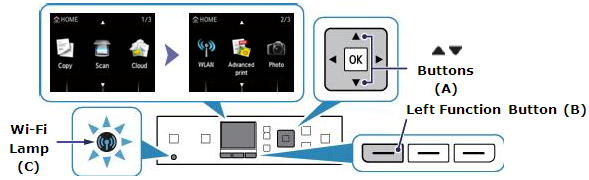
Vaihe 3
1. Kun alla oleva näyttö tulee näkyviin, valitse [Lähiverkon langaton asennus] ja [OK].
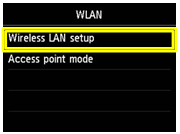
Wi-Fi-yhteyden (sininen) merkkivalo (C) syttyy, kun langaton yhteys on käytössä.
Tulostin hakee WPS-menetelmää tukevat tukiasemat automaattisesti.
Vaihe 4
Tulostimen näyttöön pitäisi tulla näkyviin seuraava ilmoitus.

1. Pidä tukiaseman [WPS]-painiketta painettuna noin viisi sekuntia ja vapauta se sitten.
Katso lisätietoja WPS-menetelmän käyttämisestä tukiasemasi käyttöoppaasta.
2. Paina tulostimen [OK]-painiketta 2 minuutin kuluessa.
Tulostimen Wi-Fi-yhteyden (sininen) merkkivalo vilkkuu, kun tulostin etsii tukiasemia tai muodostaa yhteyttä tukiasemaan.
3. Kun alla kuvattu näyttö [Yhdistetty tukiasemaan] on näkyvissä, päätä asetusten määritys painamalla [OK]-painiketta.
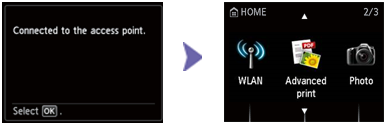
Tässä on käsitelty yhteyden muodostaminen WPS-menetelmällä.
Asenna seuraavaksi PIXMA MG5550 -tulostimen kanssa käytettävät ohjelmat, jotta voit hyödyntää tulostinta täydellisesti.
Jos sinulla ei ole tuotteen mukana toimitettua CD-levyä, lataa oppaat ja ohjelmisto.
Jos langattoman yhteyden muodostaminen WPS-menetelmällä ei onnistu näiden ohjeiden avulla, pyydä meiltä apua.
Normaali yhteyden muodostaminen
Vaihe 1
1. Paina tulostimen [Aloitus]-painiketta (A).

Vaihe 2
1. Valitse [
 ] -painikkeilla (A) [WLAN]-kuvake
] -painikkeilla (A) [WLAN]-kuvake  .
.
2. Paina vasenta toimintopainiketta (B).
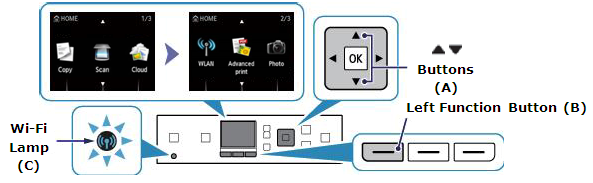
Vaihe 3
1. Kun alla oleva näyttö tulee näkyviin, valitse [Lähiverkon langaton asennus] ja [OK].

Wi-Fi-yhteyden (sininen) merkkivalo (C) syttyy, kun langaton yhteys on käytössä.
Vaihe 4
Tulostimen näyttöön pitäisi tulla näkyviin seuraava ilmoitus.
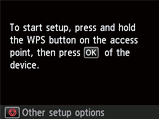
1. Paina [ Pysäytä/palauta ] -painiketta.
-painiketta.
Seuraava näyttö tulee näkyviin.
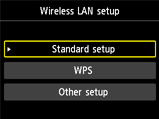
2. Aloita normaali määritys valitsemalla [Normaali määritys] ja painamalla sitten [OK]-painiketta.
Tulostin etsii kaikki lähistöllä olevat langattomat verkot.
3. Valitse [
 ]-painikkeilla tukiasema, eli verkon nimi (SSID-tunnus), ja paina sitten [OK]-painiketta.
]-painikkeilla tukiasema, eli verkon nimi (SSID-tunnus), ja paina sitten [OK]-painiketta.
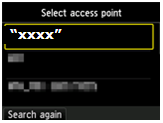
Langattoman verkon nimi näkyy tässä esitettyjen ”xxxx”-merkkien tilalla
Joissakin tukiasemissa langattoman verkon nimi on merkitty tukiasemassa olevaan tarraan. Voit tarkistaa verkon nimen myös selvittämällä, mihin verkkoon tietokoneesi on liitetty.
Jos verkkoa ei näy luettelossa, valitse vasemmanpuoleisella toimintopainikkeella (A) [Hae uudelleen].

Tukiaseman käyttämän suojausmenetelmän mukaan tulostimessa tulee näkyviin jokin seuraavista näytöistä.

4. Paina [OK]-painiketta ja anna verkon salasana tai muokkaa sitä.
5. Anna langattoman verkon salasana (WEP-avain tai tunnuslause).
Kirjainkoolla on merkitystä merkkejä kirjoitettaessa.

Voit kirjoittaa merkkejä, kun näppäimistö näkyy tulostimen LCD-näytössä. Noudata seuraavia ohjeita.
a. Kirjainkoolla on merkitystä salasanoissa. Voit siirtyä pienten kirjainten kirjoittamisesta isojen kirjainten tai numeroiden kirjoittamiseen painamalla keskimmäistä toimintopainiketta (A).
b. Valitse näppäimistöstä merkki [


 ]-painikkeilla (B) ja siirry seuraavaan merkkiin painamalla [OK]-painiketta.
]-painikkeilla (B) ja siirry seuraavaan merkkiin painamalla [OK]-painiketta.
c. Kirjoita muut merkit toistamalla vaiheita a ja b.

6. Kun olet antanut verkon salasanan, valitse vasemmanpuoleisella toimintopainikkeella [Valmis].
7. Verkon salasana tulee näkyviin. Varmista, että antamasi tiedot ovat oikeat.
Jos teet virheen, voit muokata salasanaa painamalla [OK]-painiketta.
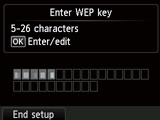
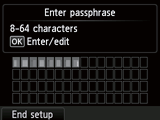
8. Valitse [End Setup/Lopeta määritys] painamalla vasenta toimintopainiketta.
9. Kun vasemmalla kuvattu näyttö on näkyvissä, paina [OK]-painiketta.

Tässä on käsitelty yhteyden muodostaminen normaalilla menetelmällä.
Asenna seuraavaksi PIXMA MG5550 -tulostimen kanssa käytettävät ohjelmat, jotta voit hyödyntää tulostinta täydellisesti.
Jos sinulla ei ole tuotteen mukana toimitettua CD-levyä, lataa oppaat ja ohjelmisto.
Jos langattoman yhteyden muodostaminen ei onnistu näiden ohjeiden avulla, pyydä meiltä apua.
Palauta verkkoasetukset tehdasasetuksiin
Jos haluat esimerkiksi käyttää tulostimen kanssa eri tukiasemaa, voit palauttaa tulostimen verkkoasetukset tehdasasetuksiksi seuraavien ohjeiden mukaan.
Vaihe 1
1. Paina tulostimen [Aloitus]-painiketta (A).
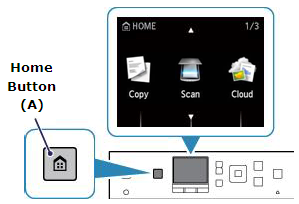
Vaihe 2
1. Valitse [ ]-painikkeella (A) [Määritys]-kuvake
]-painikkeella (A) [Määritys]-kuvake .
.
2. Paina oikeaa toimintopainiketta (B).
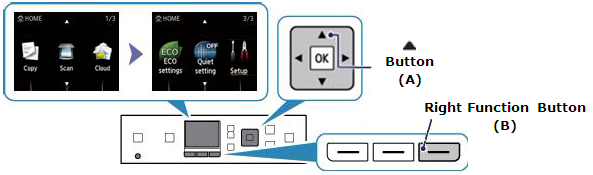
Vaihe 3
1. Valitse [Device Settings/Laitteen asetukset] painikkeella [ ] (A) ja paina [OK]-painiketta.
] (A) ja paina [OK]-painiketta.

Vaihe 4
1. Valitse [  ] -painikkeella (A) [Palauta asetukset] ja [OK] (B).
] -painikkeella (A) [Palauta asetukset] ja [OK] (B).

2. Valitse [ ] -painikkeella (A) [Vain lähiverkon asetukset].
] -painikkeella (A) [Vain lähiverkon asetukset].
3. Paina [OK]-painiketta.
4. Kun näkyviin tulee [Palautetaanko asetus?] -näyttö, valitse [ ] -painikkeella [Kyllä].
] -painikkeella [Kyllä].
5. Paina [OK]-painiketta. Näkyviin tulee ilmoitus [Käsitellään….odota hetki].
6. Kun olet valmis, valitse [OK].
Langattoman verkon asetukset on nyt palautettu tehdasasetuksiksi.
Palaa kuvausnäyttöön painamalla [Home/Aloitus]-painiketta.
Verkkoasetukset on palautettu tehdasasetuksiksi.
Jos toimenpiteiden suorittaminen ei onnistu näiden ohjeiden avulla, pyydä meiltä apua.

